Kako narediti Windows 10 podoben Windows 7
The Windows 10 vmesnik je postal standard za osebne računalnike, vendar vam bo morda bolj všeč videz in občutek Windows 7. Če ste pred kratkim kupili novo računalnik ali nadgrajen na Windows 10 in zamudite stari videz, tukaj je opisano, kako si ogledate videz vmesnika Windows 7 za vaš računalnik z operacijskim sistemom Windows 10.
Izvedete lahko nekatere ali vse predlagane spremembe, odvisno od tega, koliko želite, da bi Windows izgledal kot klasična različica.
Skrij Cortano
Microsoftov virtualni pomočnik je sestavni del sistema Windows 10, zasnovan tako, da poenostavi vsakodnevna opravila. Cortana ni bil notri Windows 7, zato ga boste morda želeli skriti v opravilni vrstici.
Če želite skriti Cortano, z desno tipko miške kliknite prazen prostor v opravilni vrstici Windows, ki se nahaja na dnu zaslona, nato izberite Pokaži gumb Cortana če ima zraven kljukico.

Skrij gumb za pogled opravil
Gumb Pogled opravil, ki ga najdete tudi v opravilni vrstici, prikazuje vsa odprta okna v pomanjšani obliki s ploščicami. Ta gumb ni bil del sistema Windows 7. Če ga želite skriti, z desno tipko miške kliknite opravilno vrstico in izberite

Spremenite meni Start s klasično lupino
Brezplačna aplikacija Classic Shell vam omogoča, da prilagodite meni Start in druge komponente tako, da bo vaše namizje zelo podobno različici sistema Windows 7.
Prenesite Ikone gumba Start v sistemu Windows 7 s forumov Classic Shell.
Ko je prenos končan, izvlecite datoteko Zaženite Buttons.zip datoteko v ločeno mapo.
-
Prenesite in namestite Klasična školjka, na voljo v več jezikih.
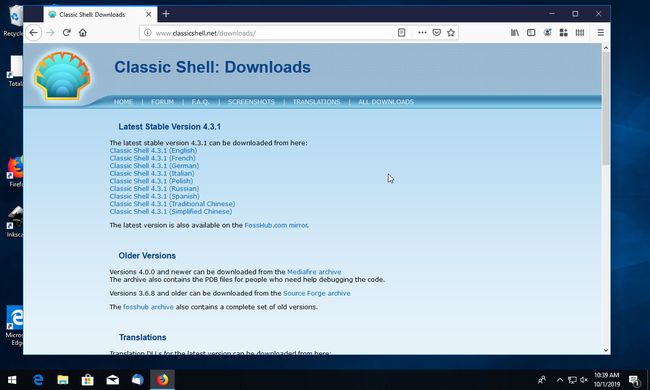
-
Classic Shell se zažene samodejno in Slog menija Start prikazi razdelkov. Če ne, ročno odprite aplikacijo in pojdite na Slog menija Start zavihek.

-
Izberite Windows 7 slog.
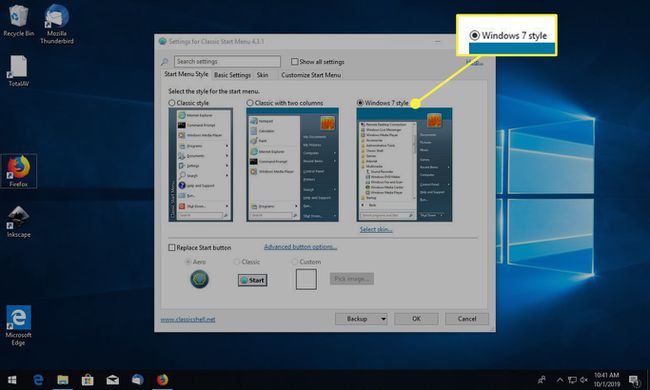
-
Izberite Zamenjajte Startgumb potrditveno polje.

-
Izberite Po meri, nato izberite Izberite sliko.

V Windows Explorer, pomaknite se do Gumbi za zagon mapo in izberite WindowsStartButton medij mapa.
-
Vrnjeni ste v vmesnik Classic Shell, pod njim je prikazan gumb za zagon sistema Windows 7 Po meri. Pojdi na Koža zavihek.
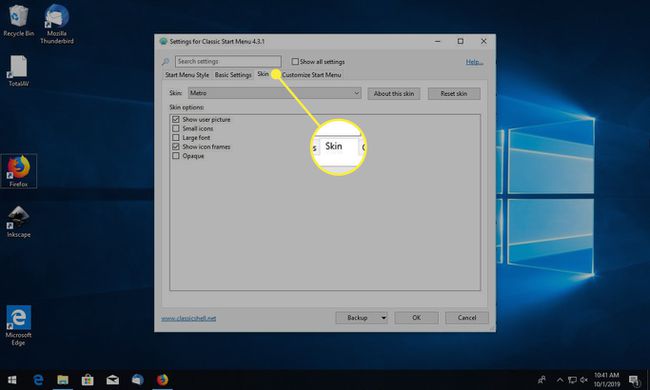
-
Izberite Koža spustni meni in izberite Windows Aero.

-
Izberite v redu.

Classic Shell se zapre. Vaš novi meni Start in nastavitve kože se takoj uporabijo.
Prenesite ozadje za Windows 7
Če si prizadevate za pristen videz sistema Windows 7, zamenjajte ozadje s klasičnim logotipom na nebeško modrem ozadju.
Prenesite Slika ozadja Windows 7, stisnjeno kot datoteka ZIP z imenom img0.zip.
Poiščite preneseno datoteko in jo ekstrahirajte v ločeno mapo.
Z desno tipko miške kliknite prazen prostor na namizju Windows 10.
-
V pojavnem meniju izberite Prilagodite.

-
V Nastavitve sistema Windows, pojdite v levo menijsko podokno in izberite Ozadje, nato izberite Ozadje spustni meni in izberite Slika.

-
V Izberite svojo sliko oddelek, izberite Prebrskaj.

V Windows Explorer, pomaknite se do izvlečenega img0 mapo in izberite img0 mapa.
Izberite Izberite sliko.
Ozadje namizja nadomesti ozadje sistema Windows 7.
Spremenite barvno shemo Windows
Privzeta barvna shema v sistemu Windows 10 je temnejša od barvne sheme Windows 7. Sledite spodnjim korakom, da osvetlite stvari in bolje posnemate klasične barve.
Z desno tipko miške kliknite kateri koli prazen prostor na namizju Windows 10.
-
V pojavnem meniju izberite Prilagodite.

-
V Nastavitve sistema Windows, pojdite v levo menijsko podokno in izberite Barve.

V Barve oken izberite modro, ki je najbolj podobna privzetemu odtenku sistema Windows 7.
-
V Pokažite poudarjeno barvo na naslednjih površinah razdelku, izberite Začni, opravilno vrstico in akcijski center potrdite polje in nato izberite Naslovne vrstice in obrobe oken potrditveno polje.
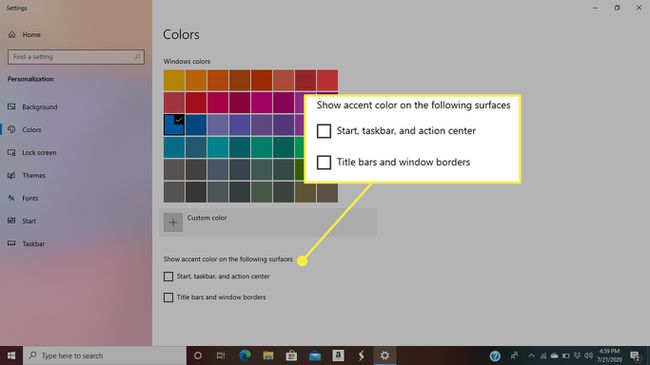
Uporabljena je vaša nova barvna shema.
Ponastavite nastavitve brskanja po datotekah z OldNewExplorer
Vmesnik za brskanje po datotekah Windows Explorer je bil v sistemu Windows 10 precej prenovljen z več spremembami od tistega, kar je zdaj znano kot klasična različica.
Čeprav so bile te nadgradnje namenjene izboljšanju splošne uporabniške izkušnje, mnogi čistilci sistema Windows 7 teh nadgradenj ne vidijo kot izboljšave. Če ste eden od teh ljudi, sledite tem navodilom, da povrnete nekatere nastavitve na staro stanje.
Prenesite Aplikacija OldNewExplorer, stisnjeno kot datoteka RAR, in ekstrahirajte datoteko v ločeno mapo.
Pomaknite se do izvlečenega OldNewExplorer mapo in dvokliknite na OldNewExplorerCfg mapa.
The Konfiguracija OldNewExplorer prikaže vmesnik, ki prekriva namizje sistema Windows. Pojdite na Podaljšek lupine razdelek in izberite Namesti. Ko ste pozvani, da aplikaciji dovolite spreminjanje operacijskega sistema, izberite da.
Vvedenje oddelek, izberite Uporabite klasično združevanje pogonov v tem računalniku da aktivirate funkcijo. V Videz razdelku, izberite Namesto traku uporabite ukazno vrstico potrditveno polje.
Izberite Zapri, ki se nahaja v spodnjem desnem kotu okna OldNewExplorer. Morda boste morali znova zagnati računalnik, da bodo nove nastavitve začele veljati.
